Panasonic SDR-H280 EE-S: 3 Для открытия выбранного
3 Для открытия выбранного : Panasonic SDR-H280 EE-S
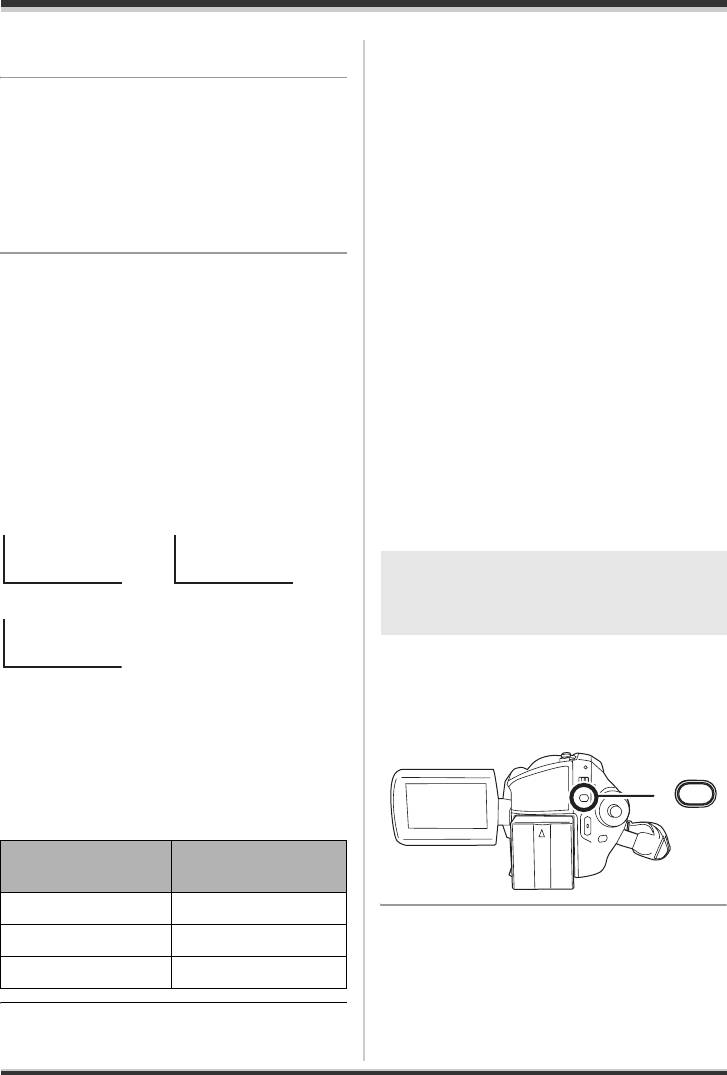
LSQT1367_RUS.book 34 ページ 2007年12月17日 月曜日 午後5時6分
Установка
≥ Для отображения времени используется 24-
≥ Перед началом съемки проверьте время.
х-часовая система.
≥ Если отображение времени становится [- -],
это значит, что встроенный литиевый
аккумулятор разряжен. Для зарядки данного
3 Для открытия выбранного
аккумулятора выполните следующие
пункта нажмите джойстик.
операции. При первом включении
≥ Отсчет времени начинается с [00] секунд
устройства после зарядки появится запрос
при нажатии на джойстик.
о настройке даты и времени. Выберите [ДА]
≥ После нажатия кнопки MENU для окончания
и установите дату
и время.
установки, проверьте установленные дату и
Чтобы зарядить встроенный литиевый
время.
аккумулятор
Подключите к камере адаптер переменного
∫ Изменение стиля отображения
тока или внешний аккумулятор -
даты и времени
аккумулятор будет заряжен. Оставьте
видеокамеру в таком состоянии
Нажмите кнопку MENU, затем
приблизительно на 24 часа, и аккумулятор
выберите [НАСТРОЙКИ] #
будет поддерживать дату и время в течение
[ДАТА/ВРЕМЯ] # желаемый стиль
около 6 месяцев. (Даже если
отображения и нажмите джойстик.
переключатель OFF/ON установлен в
положение OFF, аккумулятор продолжает
≥ Также можно показать или изменить
заряжаться.)
отображение даты и времени, несколько
раз нажав на кнопку DATE/TIME на пульте
дистанционного управления.
Настройка ЖКД
[ДАТА][ДАТА/ВРЕМЯ]
15.12.2007 15.12.2007 15:30
Настройка яркости и
насыщенности цвета
[ВЫКЛ]
видоискателя
1
Нажмите кнопку MENU, затем
выберите [НАСТРОЙКИ] #
[НАСТР. ЖКД] # [ДА] и нажмите
∫ Изменения стиля отображения
на джойстик.
Нажмите кнопку MENU, затем
выберите [НАСТРОЙКИ] #
[СТИЛЬ ДАТЫ] # желаемый стиль
отображения и нажмите джойстик.
MENU
Стиль
Экран
отображения
[Г/М/Д] 2007.12.15
2 Наклоните джойстик вверх или
[M/Д/Г] 12.15.2007
вниз для выбора параметра,
[Д/M/Г] 15.12.2007
который необходимо
отрегулировать. Затем
≥ Часы камеры получают электропитание от
установите значение
встроенного литиевого аккумулятора.
34
LSQT1367
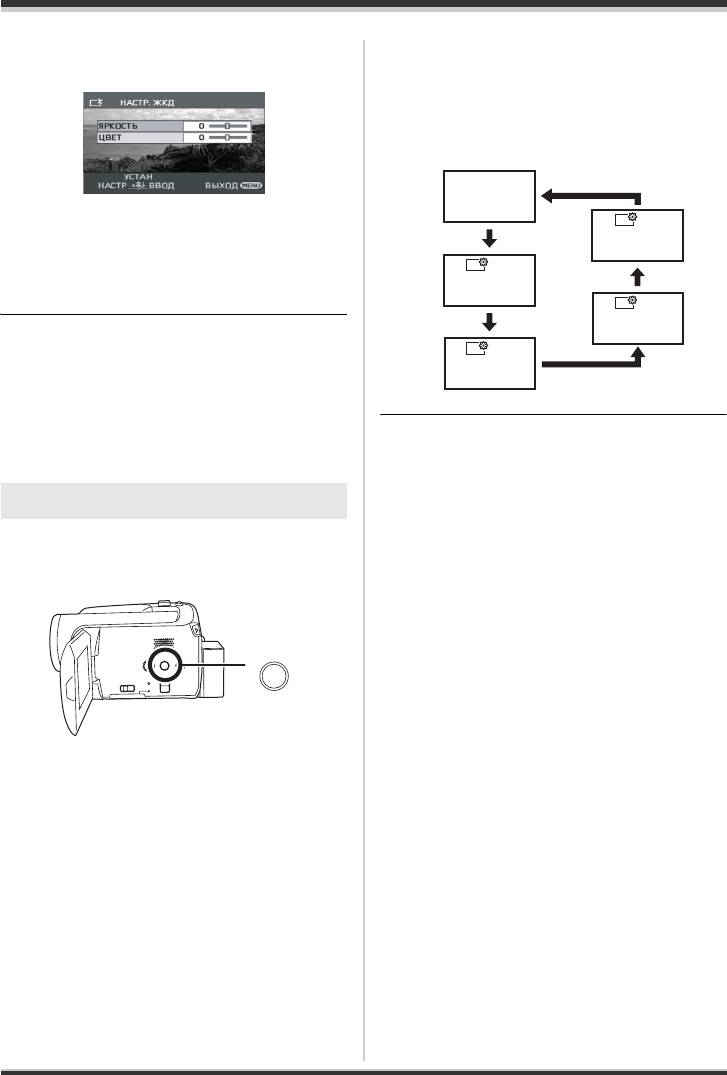
Установка
параметра, наклоняя джойстик
Каждый раз при нажатии данной кнопки:
1 Первоначальная яркость
влево или вправо.
2 Ярко
3 Ярче
4 Теменее
5 Темно
Штриховой индикатор буде передвигаться.
[ЯРКОСТЬ]:
Яркость ЖКД
[ЦВЕТ]:
Насыщеность цвета ЖКД
≥ Когда ЖК монитор повернут на 180° по
направлению к объективу, яркость и
насыщенность цвета монитора не могут
быть отрегулированы.
≥ Эти настройки не влияют на качество
снимаемого изображения.
≥ Эти настройки не влияют на качество
снимаемого изображения.
≥ Если камера включается при подключенном
адаптере переменного тока, данная
Изменение яркости ЖКД
функция автоматически устанавливается в
режим “Ярко”.
Нажмите кнопку
≥ При включении осветительной лампы ЖКД
POWER LCD PLUS.
становится немного темнее.
POWER LC
35
LSQT1367
D
LSQT1367_RUS.book 35 ページ 2007年12月17日 月曜日 午後5時6分
1
5
-
1
2
+1
4
-
2
3
+2
PLUS
Оглавление
- Содержaниe
- Свойства
- Вспомогательное
- Обозначение и
- 1 Положите палец на открытую
- 1 Выдвиньте держатель
- Жесткий диск и карта SD
- Электропитание
- 1 Подключите кабель
- Установка/извлечение карты SD
- 3 Вставьте/извлеките карту SD в/
- 1 Наклоняйте джойстик вверх,
- 1 Нажмите на джойстик для
- 4 Для выбора желаемого пункта
- Установка даты и
- 3 Для открытия выбранного
- Перед съемкой
- Съемка фильмов
- Фотосъемка
- 6 Нажмите кнопку фотосъемки []
- Различные функции
- 1 Нажмите джойстик. Затем
- 1 Нажмите джойстик. Затем
- 1 Нажмите джойстик. Затем
- 2 Наклоните джойстик вверх для
- 2 Наклоните джойстик влево для
- 1 Установите переключатель
- 1 Установите переключатель
- 1 Установите переключатель
- 3 Затем отрегулируйте, наклоняя
- Воспроизведение видео
- 1 Для временной остановки воспроизведения наклоните джойстик
- 1 Нажмите кнопку MENU, затем
- 3 Для выбора даты съемки сцены для воспроизведения наклоните
- Показ фотографий
- 1 Нажмите на кнопку при Редактирование сцен
- 5 При появлении сообщения
- 1 Нажмите кнопку MENU, затем
- 1 Нажмите кнопку MENU, затем
- 2 Выберите сцену, которую
- 1 Нажмите кнопку во время
- 1 Нажмите на кнопку при
- 1 Нажмите кнопку MENU, затем
- 1 Нажмите кнопку MENU, затем
- 5 При появлении сообщения
- Управление жестким
- Управление картой
- С телевизором
- С DVD-проигрывателем
- 1 Подключите камеру к видео
- 2 Выберите [PictBridge] # [HDD]
- 7 Установите размер бумаги на
- Перед использованием камеры с компьютером
- 4 Выберите место для установки Установка
- 9 Выберите [Yes, I want to restart 2 Выберите [VideoCam Suite 1.0],
- Подключение и
- 1 Дважды клацните по иконке
- Использование
- 1 Подсоедините видеокамеру к
- При использовании Macintosh
- Меню
- Индикация
- Функции, которые не могут быть использованы одновременно
- Часто задаваемые вопросы
- Устранение неполадок
- На что необходимо
- Определение терминов
- Технические характеристики
- Зміст
- Основні характеристики
- Аксесуари
- 1 Відкрийте РК-монітор за
- 1 Натиснувши фіксатор A,
- Жорсткий диск та SD-карта
- Живлення
- 1 Підключіть кабель змінного
- Вставляння/виймання
- 3 Вставте/вийміть SD-карту в/з
- 1 Перемістіть джойстик вгору,
- 1 Натисніть джойстик для
- 4 Перемістіть джойстик вгору
- Встановлення дати та
- 3 Натисніть джойстик, щоб
- Перед початком зйомки
- Відеозапис
- Фотозйомка
- 6 Натисніть повністю кнопку
- Різноманітні функції
- 1 Натисніть джойстик. Тоді
- 2 Перемістіть джойстик вліво,
- 2 Перемістіть джойстик вліво, 2 Перемістіть джойстик вправо,
- 1 Натисніть джойстик. Тоді
- Функції ручної зйомки
- 1 Встановіть перемикач AUTO/
- 1 Встановіть перемикач AUTO/
- 1 Виберіть [] і заповніть екран
- 1 Встановіть перемикач AUTO/
- Відтворення відеозаписів
- 1 Перемістіть джойстик вгору під час відтворення, щоб зупинити його. 2 Перемістіть джойстик вправо та притримайте
- 1 Натисніть кнопку MENU, виберіть
- Перегляд фотознімків
- 1 Натисніть кнопку в режимі Редагування
- 5 Після відображення екрана
- 2 Виберіть відеозапис для
- 1 Натисніть кнопку MENU,
- 2 Виберіть відеозапис для
- 1 Натисніть кнопку під час
- 1 Натисніть кнопку в режимі
- 1 Натисніть кнопку MENU,
- 1 Натисніть кнопку MENU,
- 3 (Тільки, якщо [ВЫБРАТЬ] вибрано в
- Робота з жорстким
- 1 Натисніть кнопку MENU,
- 3 Натисніть кнопку MENU, Використання з
- Використання з DVD-
- 2 Увімкніть відеокамеру, а тоді Використання з
- 1 Підключіть дану відеокамеру
- 8 Виберіть настройку розмітки
- Перед тим, як використовувати комп’ютер
- 4 Виберіть місце для Встановлення
- 9 Виберіть [Yes, I want to restart 2 Виберіть [VideoCam Suite 1.0],
- Під’єднання та
- 1 Двічі клацніть мишею по іконці
- Використання
- 1 Пiд’єднайте вiдеокамеру до ПК.
- При використанні Macintosh
- Меню
- Індикація
- Функції, які не можливо використовувати одночасно
- Часті запитання
- Усунення несправностей
- Застереження щодо
- Пояснення термінів
- Технічні характеристики


